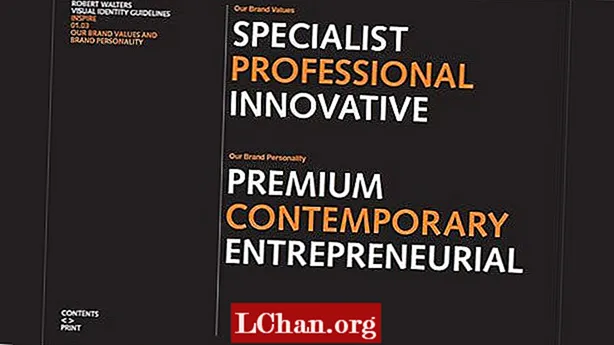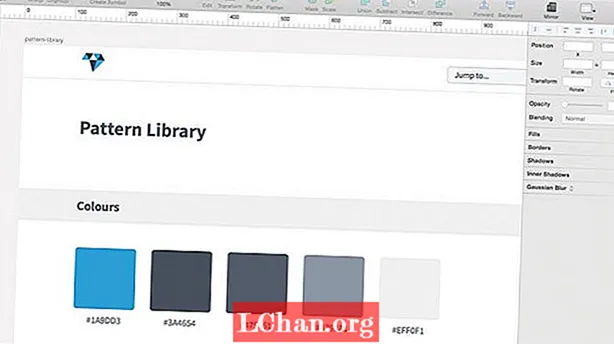Contente
- Parte 1. Como excluir uma conta de administrador do Windows 7 sem senha
- 1. Usando o painel de controle
- 2. De usuários e grupos locais
- 3. Da Política de Segurança Local
- Parte 2. Excluir / Remover Conta de Administrador usando PassFab 4WinKey
- Conclusão
Se você possui um PC, temos certeza de que possui uma conta de Administrador. Não importa se você opera o dispositivo sozinho ou se cada membro da sua família possui uma conta nele, você tem certeza de garantir que sua conta de administrador seja segura. O problema é que, se houver crianças acessando seu PC, elas podem alterar as configurações do PC, o que pode excluir programas e aplicativos importantes. Se você configurou os privilégios administrativos corretos, não precisará se preocupar com isso.
- Parte 1. Como excluir uma conta de administrador do Windows 7 sem senha
- Parte 2. Excluir / Remover Conta de Administrador usando PassFab 4WinKey
Parte 1. Como excluir uma conta de administrador do Windows 7 sem senha
Existem várias maneiras de excluir a conta de administrador do seu computador com Windows 7 sem exigir uma senha. Se você apenas deseja evitar alguma situação como mencionamos antes, sugiro que remova a senha do administrador em vez de excluí-la.
Nota: Excluir a conta do Administrador é uma grande economia de custos porque suas informações são altamente protegidas e menos suscetíveis a ataques de vírus.
1. Usando o painel de controle
Neste método, você transfere os direitos de administrador para sua conta de usuário e exclui o anterior.
Etapa 1. Abra o Painel de controle> Segurança familiar de contas de usuário. Selecione alterar seu tipo de conta.

Etapa 2. Na janela Gerenciar conta, selecione sua conta de usuário. Outra tela aparecerá em sua tela.

Etapa 3. Selecione a opção Alterar o tipo de conta na lista.
Etapa 4. Marque a opção Administrador na janela Alterar tipo de conta.

Etapa 5. Volte para a janela Gerenciar contas e selecione Excluir conta e exclua a conta de administrador anterior.
2. De usuários e grupos locais
Este método permite que você desative a conta do administrador. É tão bom quanto desativá-lo porque a conta permanece oculta.
Etapa 1. Vá para Painel de controle> Ferramentas administrativas> Gerenciamento do computador.

Etapa 2. Selecione Usuários e grupos locais para expandir em uma lista suspensa, que está presente no lado esquerdo da janela.

Etapa 3. Clique duas vezes em Administrador. Isso abrirá uma janela pop-up. Selecione Conta desativada e clique em OK.
3. Da Política de Segurança Local
Este método é um pouco técnico, portanto, certifique-se de seguir as etapas corretamente.
Etapa 1. Abra o menu Iniciar e digite secpol.msc. Clique com o botão direito no resultado e selecione executar como conta de administrador.

Etapa 2. Vá para Políticas locais> Políticas de segurança locais. No painel direito, pesquise por Conta: status da conta de administrador.

Etapa 3. Selecione Conta: Status da conta de administrador para abri-la. Marque a caixa ou círculo ao lado de Desativado. A opção Ativado já estará selecionada, portanto, certifique-se de alterá-la corretamente.

Por último, reinicie o computador com Windows 7 e o processo de desativação será bem-sucedido.
Parte 2. Excluir / Remover Conta de Administrador usando PassFab 4WinKey
Exceto as formas gratuitas, você também pode selecionar uma ferramenta de senha profissional do Windows. Porque, em comparação com as formas gratuitas, a ferramenta de terceiros é muito mais fácil de operar e pode resolver mais problemas de senha do Windows. PassFab 4WinKey é a ferramenta de que você precisa. Ele suporta todas as versões do Windows e permite que você crie um disco de redefinição no Mac agora!
Veja como você pode remover a conta de administrador usando PassFab 4WinKey:
Passo 1. Baixe PassFab 4WinKey, em qualquer edição, em qualquer computador que não seja o seu. Insira um CD / DVD ou uma unidade USB para criar uma unidade inicializável.

Etapa 2. Clique em Gravar e o processo de gravação começará. Assim que terminar, você receberá uma notificação sobre isso. Limpe todos os dados da unidade removível antes do processo.

Etapa 3. Ejete o disco removível e insira-o em seu computador com Windows 7.
Etapa 4. Uma janela aparecerá na tela do Windows 10. Selecione o sistema operacional. Verifique o círculo ao lado de Remover uma conta de administrador. Clique em Avançar e aguarde.

Etapa 5. Selecione a conta do administrador na janela Gerenciar contas. Clique em Avançar.

Etapa 6. Na janela Remover contas, o processo começará automaticamente. Você precisará esperar alguns segundos, portanto, seja paciente.

Etapa 7. Reinicie o computador e a conta do Administrador não estará mais lá. Você pode usar o PassFab 4WinKey para recuperar a senha perdida de todos os tipos de contas do Windows.
Leia também: Como faço para remover a senha de login no Windows 7Conclusão
Neste artigo, aprendemos três maneiras gratuitas de remover ou desabilitar a conta do Administrador em um computador com Windows 7 sem usar uma senha. Esses métodos incluem Da política de segurança local, Usuários e grupos locais e Usando o painel de controle. No entanto, a única desvantagem de usá-los é que nem sempre são bem-sucedidos, o que significa que você ainda corre risco.